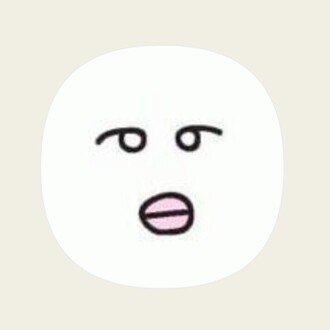紹介リンク・LINEボタンの貼り方
noteの管理画面を開いたら、こんなポップアップが?!
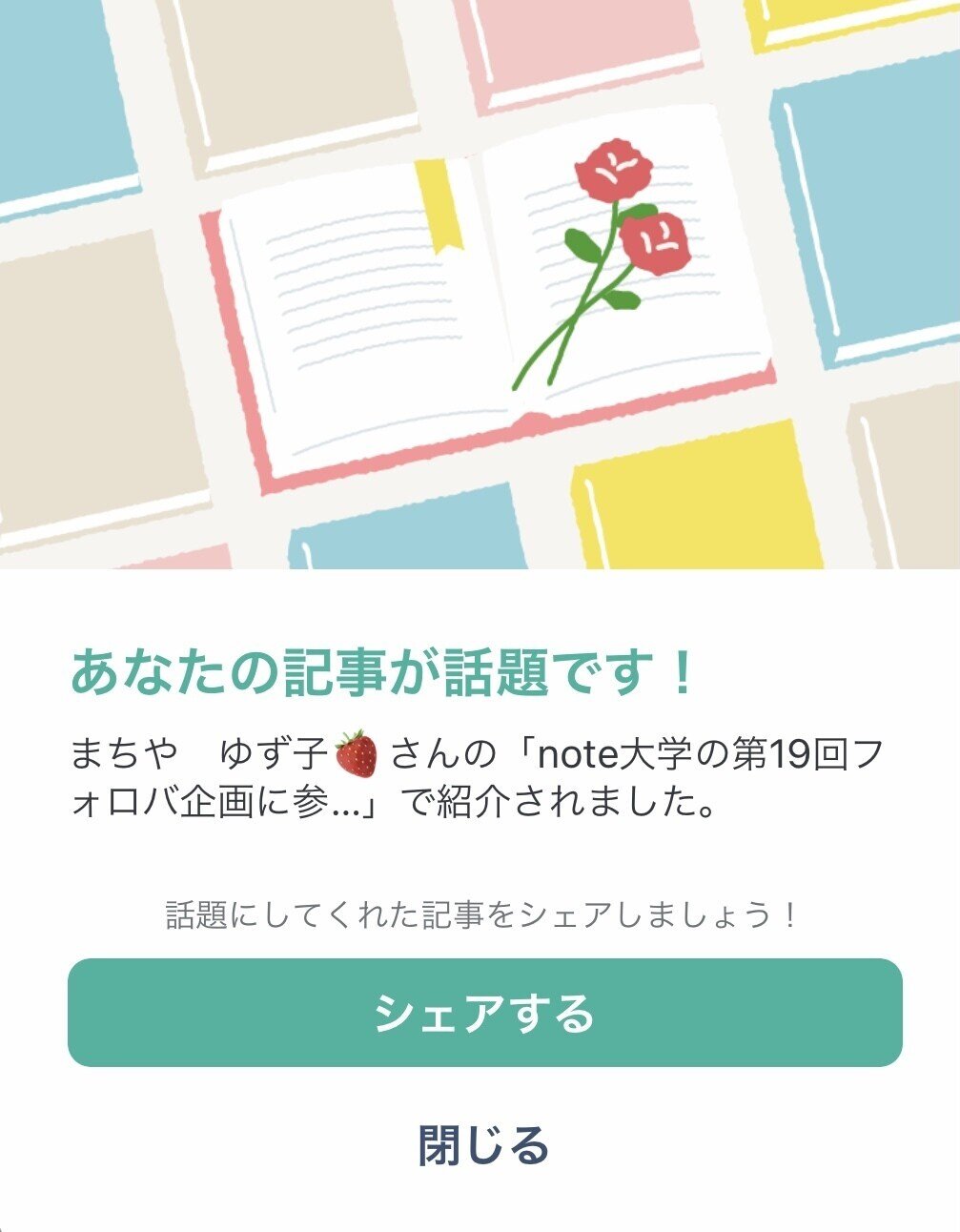
私が書いた記事が、話題になっているとのこと。

メールでも、通知が届いていました💙

こんなふうに紹介してくださっていました(嬉)
自分がやってもらって嬉しいことは、他の人にも、どんどんやりたいもの。
今回は、紹介リンクを貼る方法をお伝えします。
画像付きで、紹介リンクを貼る方法
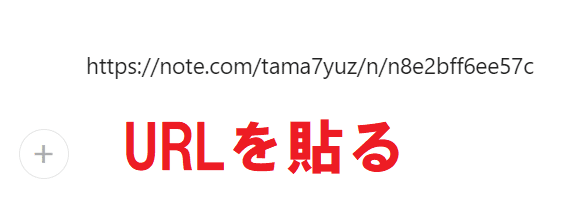
noteの記事作成画面にURLを貼って、「Enter」キーを押すと・・・
こんなふうにサムネイル画像付きで、紹介することができます。
文字だけにリンクを貼る方法
文字だけにリンクを貼ることもできます。
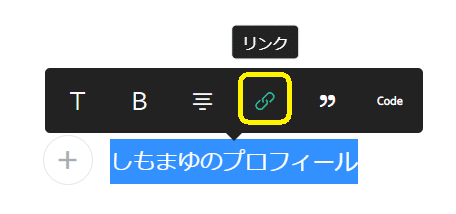
文字を入力してドラッグして、リンクのアイコンを選択します。
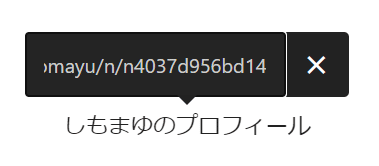
URLを入力して、「Enter」キーを押すと、こんなふうに文字にリンクを貼ることができます↓
LINEの友だち追加ボタンを貼る方法
画像にもリンクを貼れば、LINEの友だち追加ボタンをnoteに貼ることもできます。
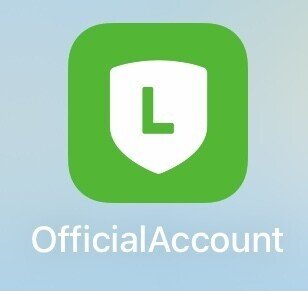
まず「LINE Official Account」のアプリを開きます。

「友だちを増やす」を選択します。

「URL」を選択します。

URLをコピーします。
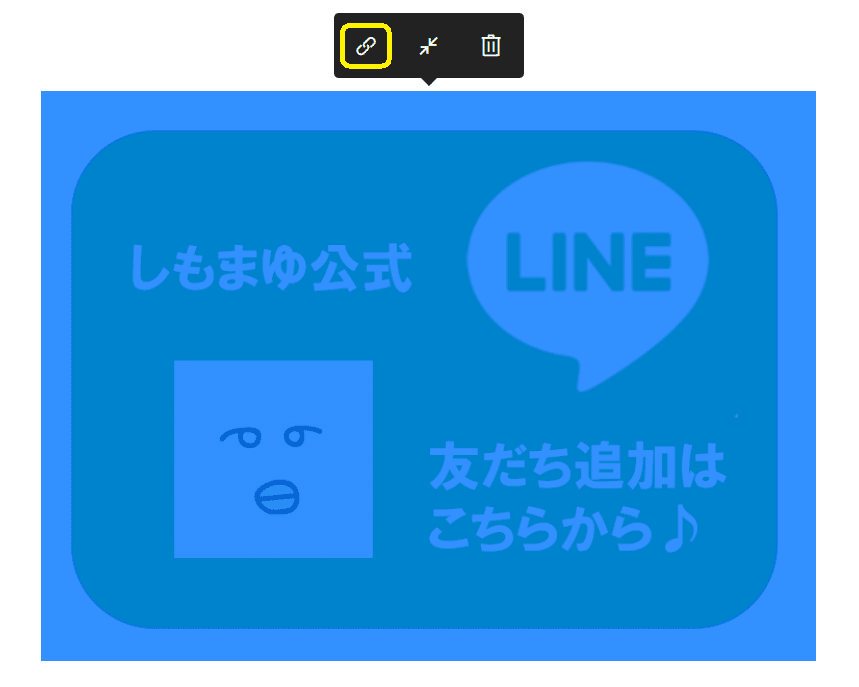
noteの記事作成画面に貼った画像をドラッグして、リンクのアイコンを選択します。

URLを貼って「Enter」キーを押すと、リンクのアイコンがグリーンに変わります。
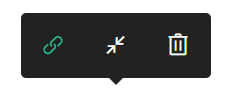
LINE公式アカウントのアプリから取得したURLを貼付けて「Enter」キーを押すと、LINEの友だち追加ボタンが、こんなふうに完成します↓
意外と簡単なので、ぜひやってみてくださいね💛
いいなと思ったら応援しよう!